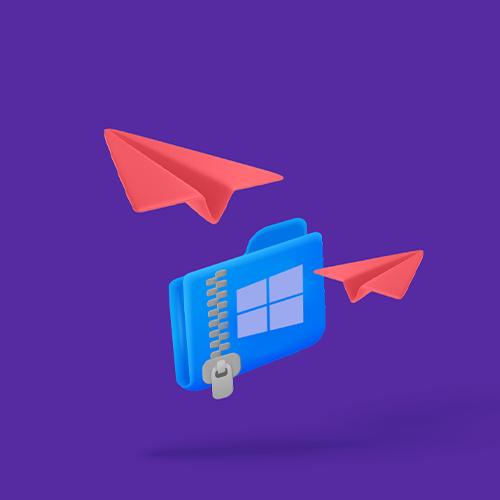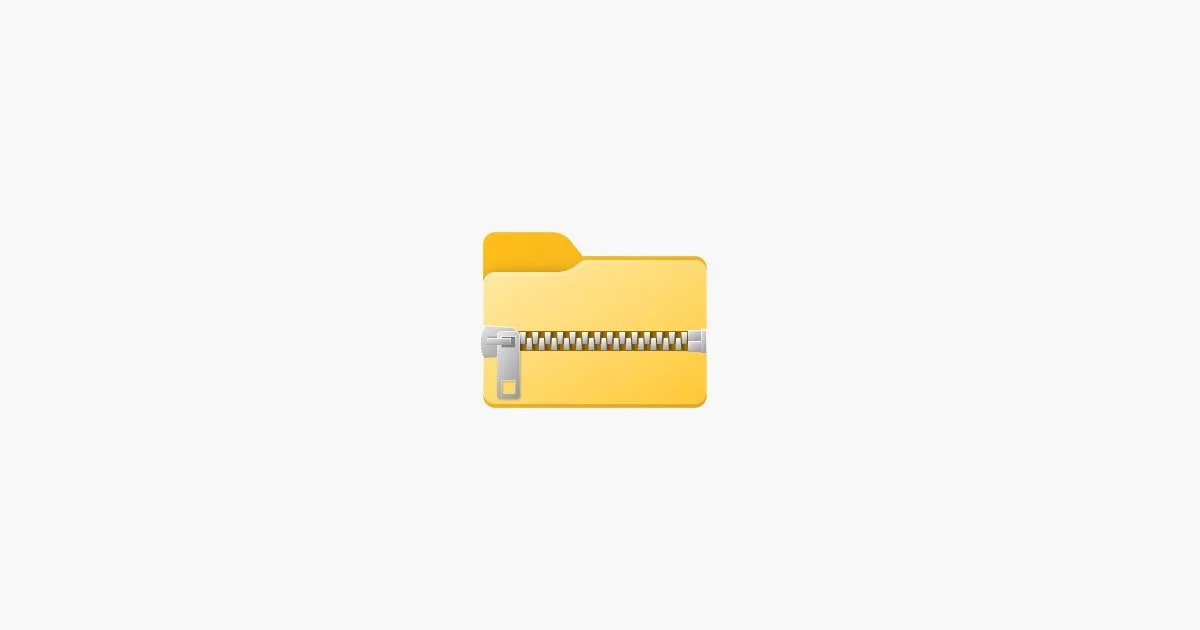Cómo comprimir archivos de vídeo de gran tamaño en Windows
¡No pierdas el tiempo comprimiendo un archivo cuando puedes enviarlo gratis a máxima resolución con Smash!
EN ESTA GUÍA, VAS A LEER LAS OTRAS 3 OPCIONES PARA COMPRIMIR ARCHIVOS DE VIDEO EN WINDOWS:
1. ZIP con la utilidad nativa de Windows
Así que has grabado el vídeo perfecto, lo has editado para hacerlo aún mejor, le has añadido una banda sonora fabulosa y lo has compilado todo en una obra cinematográfica perfecta. Ya sea para tu jefe, tu cliente, tu colega o tu reunión familiar, estás listo para compartirlo con el mundo... pero es demasiado grande.
Enviar un archivo grande desde una máquina Windows puede ser todo un reto. Si es demasiado grande para enviarlo por correo electrónico o en un mensaje instantáneo, las opciones empiezan a reducirse. Una táctica que ha demostrado ser popular, sin embargo, es comprimir el archivo de vídeo. Si comprimes el archivo, puedes reducir el tamaño del vídeo y, con un poco de suerte, transferirlo por correo electrónico o por mensaje instantáneo. Pero, ¿cuál es la mejor forma de comprimir un archivo de vídeo en Windows? Sigue leyendo: ¡hemos reunido las mejores opciones a continuación!
No comprimas el vídeo, envíalo con Smash
Comprimir un vídeo puede ayudarte a resolver el problema de un archivo grande que no puedes enviar por correo electrónico o transferir, pero también crea un nuevo problema: un vídeo de baja resolución y calidad con el que nadie está contento. ¿No sería mejor enviar el vídeo que tienes en tu equipo Windows tal cual, en toda su alta resolución y con cada píxel tan perfecto como en tu ordenador? Con Smashes posible.
Smash no es un servicio de compresión de archivos, sino un servicio de transferencia de archivos. Esto significa que está construido desde cero para ayudarle a enviar sus archivos de gran tamaño desde su máquina a otra, sin importar si usted está enviando desde un PC con Windows, su iPhone, un dispositivo Android, o un Mac. Con Smash sólo tienes que subir el archivo y compartir la URL en un correo electrónico, un mensaje instantáneo o un mensaje de texto. El destinatario hace clic para descargarlo y el archivo llega rápidamente a su ordenador.
No hay pérdida de resolución, no hay que descomprimir ni descomprimir nada y la transferencia es totalmente segura. Se acabaron los días en los que había que preocuparse por un archivo dañado o una imagen pixelada de baja calidad. En su lugar, su cliente, colega o mejor amigo recibe el archivo exactamente como aparece en su máquina. ¿Filmaciones en 4K, 8K o incluso 12K? No hay problema: si puedes subirlo, puedes enviarlo gratis con Smash.
Smash está disponible a través de cualquier navegador, simplemente:
Ir a fromsmash.com
Haga clic para seleccionar y cargar su archivo
Introduzca la dirección de correo electrónico del destinatario para enviárselo directamente, o haga clic para copiar y pegar la URL
Escriba su URL en un mensaje y su archivo estará listo para descargar: es gratis, rápido y totalmente seguro.
Tres formas de comprimir un archivo de vídeo en Windows
Si decides comprimir el archivo en lugar de enviarlo tal cual, puedes utilizar varios métodos. Hemos identificado tres de los mejores para comprimir archivos de vídeo en Windows, y vamos a describir los pros y los contras de cada uno a continuación.
Los tres métodos son:
Cómo comprimir el archivo con la utilidad nativa de Windows
Comprime el archivo con Microsoft Video Editor
Comprime el archivo con VLC Media Player
Para cada uno explicaremos qué es, cómo se hace y veremos los pros y los contras.
1. ZIP con la utilidad nativa de Windows
El sistema operativo Microsoft Windows facilita la compresión de un archivo con sólo un par de clics de ratón. Con suerte, tu archivo de vídeo estará lo suficientemente comprimido como para que puedas adjuntarlo a un correo electrónico (menos de 25 MB) o enviarlo en un mensaje instantáneo. Es sencillo y seguro (todo el proceso se realiza en tu equipo Windows), y el archivo ZIP es fácil de descomprimir para quien lo reciba al otro lado del mensaje. A continuación te explicamos cómo hacerlo:
Seleccione el archivo de vídeo grande que desea comprimir
Haga clic con el botón derecho en el archivo de vídeo y seleccione Enviar a y carpeta comprimida (zip)
Windows crea automáticamente un nuevo archivo y lo guarda en el mismo lugar que el vídeo original.
Ventajas: Es rápido, fácil y seguro. Una vez que tienes tu archivo zip puedes enviarlo con facilidad.
Contras: La compresión no reduce a la nada el tamaño de un archivo grande, por lo que el resultado final puede no ser lo suficientemente pequeño para enviarlo por correo electrónico. Es más, sigues necesitando enviar el archivo de alguna forma, así que en realidad solo has resuelto la mitad de tu problema de "comprimir y compartir".
2. Comprimir con Microsoft Video Editor
Windows 11 incluye de serie un software de edición de vídeo. Aunque no sea tan completo como algunas herramientas profesionales, puede ser una forma práctica de reducir el tamaño de un archivo de vídeo grande. El procesamiento se realiza en tu dispositivo, por lo que sigue siendo seguro, tienes cierto control real sobre el tamaño del archivo resultante y puedes ver la calidad de vídeo del producto final allí mismo, en la aplicación, antes de generar el archivo final. Esta es la forma de reducir el tamaño de tu archivo de vídeo con Video Editor:
Abra el editor de vídeo mediante el menú Inicio y haga clic en Nuevo proyecto de vídeo
Haga clic en + Añadir e importar el archivo de vídeo, a continuación, haga clic derecho sobre el vídeo y Colocar en el guión gráfico
Haga clic en Finalizar vídeo y elija una opción del menú desplegable Calidad de vídeo; a continuación, pulse Exportar
Ventajas: Es fácil de manejar y tienes cierto control sobre el resultado final: puedes elegir entre resoluciones 1080p, 720p y 540p.
Contras: Cuando reduces la resolución de tu vídeo significa un vídeo de menor calidad. Ese magnífico vídeo de alta definición de tu máquina se convierte en algo inferior, y eso no es nada bueno para tu trabajo, marca o presentación.
3. Comprimir con VLC Media Player
VLC es una de las principales utilidades de reproducción multimedia, pero hace mucho más que reproducir archivos de vídeo. VLC puede utilizarse para reducir el tamaño de tus archivos de vídeo comprimiéndolos. Cambia la resolución, genera un archivo de menor tamaño y envíalo gracias al poder del software libre y de código abierto. Es un poco más complicado que un simple clic y comprimir en el menú del botón derecho de Windows, pero sigue siendo sencillo. Funciona así:
Abre VLC, haz clic en Media en el menú y selecciona Convertir/Guardar
Haga clic en Añadir, añada su archivo de vídeo y pulse el botón Convertir/Guardar
En el menú desplegable Perfil, puedes elegir la resolución y entre varios códecs: utiliza el icono de la llave inglesa para introducir tus preferencias y, a continuación, haz clic en Iniciar
Ventajas: No sólo comprimes el archivo para descomprimirlo después, sino que lo recodificas y generas un nuevo archivo más pequeño que podrás compartir.
Contras: El archivo más pequeño va a sufrir en lo que respecta a la resolución: puede que sea más pequeño, pero a costa de la definición y la calidad.
La mejor forma de comprimir un archivo de vídeo grande en Windows
Entonces, ¿cuál es la mejor manera de comprimir un archivo de vídeo grande en un dispositivo Windows? No lo comprimas, Smash es¡!
En lugar de utilizar una utilidad de Windows o una aplicación de PC para reducir el tamaño y la calidad de tu vídeo, utiliza Smash para enviarlo tal cual. No se reduce la calidad, es totalmente seguro, rápido como el rayo y conservas todo lo bueno de tu vídeo, ¡porque es el mismo vídeo! Puede enviar un archivo de vídeo de gran tamaño con Smash de forma gratuita a través del portal web, aplicaciones dedicadas para Mac, iOS y Android, o a través de plug-ins para Microsoft Outlook, también. El envío de un archivo de vídeo de gran tamaño a través del portal o de las aplicaciones es gratuito, independientemente de su tamaño, y el destinatario tendrá acceso a él en el momento en que hayas compartido la URL: sin esperas ni complicaciones.
Pruebe gratis Smash y envíe hoy mismo su vídeo de alta calidad y resolución.
¿Necesitas comprimir grandes archivos de vídeo en Windows?
Utiliza Smash, no hay límite de tamaño de archivo, es sencillo, rápido, seguro y gratuito.
Preguntas frecuentes
-
Sí, si quieres mejorar tu experiencia en Smash puedes hacerlo, y muchos creadores de contenidos, profesionales de los medios de comunicación y equipos de producción de todo el mundo ya lo han hecho. Pero enviar un archivo de cualquier tamaño de forma gratuita siempre seguirá formando parte de la experiencia Smash - pruébalo tú mismo: si puedes subirlo, puedes enviarlo gratis.
-
Hace unos años, si compartías un vídeo en un dispositivo móvil o lo publicabas en las redes sociales, podías hacerlo en baja resolución. Las pantallas pequeñas y el desplazamiento rápido podían permitirte compartir un vídeo de baja resolución y quizá un enlace a una versión de mayor calidad para descargar. Pero la calidad de las pantallas de los dispositivos móviles y las expectativas de los usuarios de las redes sociales han cambiado y, hoy en día, compartir un vídeo de baja resolución resulta poco profesional. Si puedes elegir -¡y con Smash sí puedes! - debes evitar comprimir el vídeo a un archivo de baja calidad y menor tamaño.
-
Compartir desde cloud significa pagar por el almacenamiento en cloud y tener el archivo almacenado hasta que te acuerdes de eliminarlo. Además, hay que pagar una suscripción para compartirlo y eso tiene un coste medioambiental. En cambio, los servicios de transferencia de archivos están pensados para compartir archivos de forma rápida, ecológica y segura. Si eliges un servicio como Smash para compartir tus archivos, no pagarás ni un céntimo por el privilegio y tus vídeos llegarán donde tienen que llegar.